レイトレース マテリアルの[レイトレース基本パラメータ](Raytrace Basic Parameters)ロールアウトでは、マテリアルのシェーディング、カラー コンポーネント、反射または屈折、およびバンプを制御します。
インタフェース

このロールアウトの基本パラメータは、標準マテリアルの基本パラメータに似ていますが、レイトレース マテリアルのカラー コンポーネントは異なる動作を示します。
標準マテリアルと同じく、レイトレース カラー コンポーネント用のマップや、その他さまざまなパラメータを使用できます。カラー見本とパラメータの右の小さなボタンをクリックすると、マテリアル/マップ ブラウザが表示されます。ここで、対応する種類のマップを選択できます。同様なショートカット ボタンが[マップ](Maps)ロールアウトにもあります。マップをこれらの色のいずれかに割り当てた場合、ボタンには「M」と表示されます。 大文字の「M」は、対応するマップが割り当て済みで、アクティブであることを表します。小文字の「m」は、マップは割り当てられていても非アクティブ(オフ)であることを表します。
- 光沢ドロップダウン リスト
- シェーダを選択します。[鏡面反射ハイライト](Specular Highlight)は、選択したシェーダのコントロール表示に切り替わります。選択肢は次のとおりです。
- 異方性反射: 楕円の異方性反射ハイライトを持つサーフェスに使用します。
- ブリン: フォン シェーディングよりも丸みがあり、ソフトなハイライトに使用します。
- メタル: メタル ハイライト用です。
- オーレン ネイヤー ブリン: 布地や素焼材など、マット サーフェスに使用します。
- フォン(既定値): 円形の、強いハイライトのあるサーフェスに使用します。
- 両面
- 標準マテリアルの場合と同じです。このチェック ボックスにチェックマークが付いている場合、両面にシェーディングとレイトレーシングが行われます。既定値では、レンダリングの処理時間を短縮するため、オブジェクトは片側にしかできません。
反射性のある面と屈折性のある面の 2 面を持つオブジェクトがある場合にマテリアルではなくレイトレース マップを使用すると、レイトレースは最大反復レベルに達するまで反射を繰り返します。これには時間がかかることがあります。
- ワイヤ
- 標準マテリアルの場合と同じです。このチェック ボックスにチェックマークが付いている場合、ワイヤフレーム モードでマテリアルがレンダリングされます。ワイヤ サイズは、[拡張パラメータ](Extended Parameters)ロールアウトで指定します。
ピクセルでは、ワイヤはジオメトリのサイズやオブジェクトからの距離とは無関係に、見かけの太さは同じです。ワイヤに単位を使うと、ジオメトリでモデル化した場合と同様に、遠くでは細く、近くでは太くなります。
- 面マップ
- ジオメトリの面にマテリアルを適用します。マテリアルがマッピングされたマテリアルの場合、マッピング座標は不要です。マップは自動的にオブジェクトの各面に適用されます。
- ファセット
- サーフェスが平らになるようにサーフェスの各面をレンダリングします。 注: レイトレース マテリアルには、標準マテリアルと同じスーパー サンプリング オプションがあります。
- 周囲光
- これは、標準マテリアルの周囲光カラーと同じ
ではありません。レイトレース マテリアルでは、これで周囲光吸収関数を制御します。つまり、マテリアルがどれだけ周囲光を吸収するかを調整します。周囲光を白に設定すると、標準マテリアルで周囲光と拡散反射光カラーをロックしたのと同じ効果があります。既定値は黒です。
- [周囲光カラー](Ambient Color)チェック ボックスオンにすると、マテリアルは周囲光カラーを使用します。 チェック マークを消すと、マテリアルには編集ボックスが使用されグレースケールの値のみ設定されます。既定値ではチェックマークが付いています。
- カラー見本 オンの場合は、カラー見本は周囲光カラーを表示します。カラーを変更するには、見本をクリックして[カラー セレクタ](Color Selector)を使用します。
- モノ スピナーチェック ボックスをオフにすると、周囲光コンポーネントはグレーになり、このスピナーを使用してグレーの値を調整できます。
周囲光カラー マップを割り当てるにはマップ ボタンをクリックします。このボタンはショートカットです。周囲光マップは、[マップ](Maps)ロールアウトでも割り当てることができます。
- 拡散反射光
- 拡散反射光カラーを設定します。標準拡散反射光カラーの場合と同じです。これは、鏡面反射のない、オブジェクトの反射カラーです。反射と透明度の効果は、拡散反射光の効果の上に重ね合わせられます。[反射](Reflect)の値が 100 % (完全な白)の場合、拡散反射光カラーは見えません(標準マテリアルの場合とは異なります)。既定値は 50 % グレーです。
拡散反射光カラー マップを割り当てるにはマップ ボタンをクリックします。このボタンはショートカットです。[マップ](Maps)ロールアウトで拡散反射光カラー マップを割り当てることもできます。
- 反射
- 鏡面反射カラーを設定します。反射環境、つまり、シーンの残りの部分にかけるフィルタの色です。色の明度で反射量を制御します。反射カラーが飽和状態で、拡散反射光カラーが黒の場合、色付きクロム メッキ(色付きのクリスマス ツリーのボールなど)のような効果が得られます。既定値は黒(反射なし)です。
[レイトレース コントロール](Raytracer Controls)ロールアウトでレイトレースをオフにしても、オブジェクトは環境を反射しますが、同じシーンの他のオブジェクトは反射されません。環境には、バックグラウンド カラー、環境マップ、またはレイトレース マテリアルの[環境](Environment)コンポーネントのマップが使用できます。
ヒント: レイトレースされた反射をオフにした場合は、[反射](Reflect)カラーを黒以外の色に設定し、ローカル環境用の反射/屈折マップを使用します(以下の[環境](Environment)パラメータを参照)。標準マテリアルの反射マップと同じ効果が得られます。これにより、レンダリングの時間を短縮できます。- [反射カラー](Reflect Color)チェック ボックスオンにすると、マテリアルは反射カラーを使用します。 チェック マークを消すと、マテリアルには編集ボックスが使用されグレースケールの値のみ設定されます。既定値ではチェックマークが付いています。
- カラー サンプルこのチェック ボックスをオンにすると、カラー サンプルは反射カラーを表示します。 カラーを変更するには、見本をクリックして[カラー セレクタ](Color Selector)を使用します。
- モノ スピナーチェック ボックスをオフにすると、反射カラー コンポーネントはグレーになり、このスピナーを使用してグレーの値を調整できます。
- フレネルチェック ボックスを 2 度目にクリックすると、このオプションが表示されます。 アクティブの場合、屈折にフレネル効果が適用されます。これにより、オブジェクトの表示角度に応じて、わずかな屈折を反射オブジェクトに追加できます。
反射マップを割り当てるにはマップ ボタンをクリックします。このボタンはショートカットです。[マップ](Maps)ロールアウトで反射マップを割り当てることもできます。
- 明度
- 標準マテリアルの自己照明コンポーネントに似ていますが、拡散反射光カラーに依存しない点が異なります。赤い明度で青い拡散反射光のオブジェクトを作成できます。既定値は黒です。 注: チェックマークを消すと、コントロール名が[明度](Luminosity)から[自己照明](Self-Illum)に変わります。
- [明度](Luminosity)チェック ボックスオンにすると、マテリアルは蛍光カラーを使用します。 チェックマークが付いていない場合、マテリアルには編集ボックスが使用され、グレースケールの値だけが自己照明用に設定されます。既定値ではチェックマークが付いています。
- カラー サンプルこのチェック ボックスをオンにすると、カラー サンプルは蛍光カラーを表示します。 カラーを変更するには、見本をクリックして[カラー セレクタ](Color Selector)を使用します。
- モノ スピナーこのチェック ボックスをオフにすると、蛍光カラー コンポーネントはグレーになり、このスピナーを使用してグレーの値を調整できます。
自己照明カラー マップを割り当てるにはマップ ボタンをクリックします。このボタンはショートカットです。[マップ](Maps)ロールアウトで自己照明マップを割り当てることもできます。
- 透明度
- 標準マテリアルのフィルタ カラーと標準マテリアルの不透明コントロールを合わせたものに相当します。このカラーでは、オブジェクトの背後のシーン エレメントに、レイトレース マテリアルのフィルタをかけます。黒は不透明、白は完全な透明で、その間に値を設定すると、レイトレースされたオブジェクトの背後のオブジェクトにフィルタがかかります。拡散反射光コンポーネントと透明度コンポーネントが完全に飽和状態のカラーの場合、色の付いたガラスの効果が得られます。不透明度を上げたいときは、透明カラーの色を選択して拡散反射光カラーにコピーし、拡散反射光カラーを完全に飽和させてから透明度を調整します。既定値は黒(透明度なし)です。
([レイトレース コントロール](Raytracer Controls)ロールアウトで)レイトレースをオフにしても、オブジェクトは環境マップを屈折しますが、同じシーンの他のオブジェクトは屈折されません。
注: 拡散反射光コンポーネント、反射コンポーネント、透明度コンポーネントを分離すると、環境に対するオブジェクトの反応を、レイトレース マテリアルでさまざまに制御できます。たとえば、オブジェクトで赤を拡散反射させ、緑を鏡面反射させ、青を透過するといったことができます。これは現実にはあり得ないことですが、便利な機能です。- [透明度カラー](Transparency Color)チェック ボックスオンにすると、マテリアルは透明度カラーを使用します。 チェック マークを消すと、マテリアルには編集ボックスが使用されグレースケールの値のみ設定されます。既定値ではチェックマークが付いています。
- カラー サンプルこのチェック ボックスをオンにすると、カラー サンプルは透明度カラーを表示します。 カラーを変更するには、見本をクリックして[カラー セレクタ](Color Selector)を使用します。
- モノ スピナーこのチェック ボックスをオフにすると、透明度カラー コンポーネントはグレーになり、このスピナーを使用してグレーの値を調整できます。
鏡面反射光カラー マップを割り当てるには、マップ ボタンをクリックします。このボタンはショートカットです。フィルタ カラー(透明度)マップは、[マップ](Maps)ロールアウトでも割り当てることができます。
- [屈折指数](Index of Refr)
- 屈折指数(IOR)では、透過照明をマテリアルでどの程度正確に屈折するかを制御します。空気の IOR である 1.0 では、透明なオブジェクトの向こう側にあるオブジェクトは歪んで見えません。1.5 では、ガラス玉を通したように、背後のオブジェクトが大きく歪みます。IOR を 1.0 よりわずかに低い値に設定すると、オブジェクトがそのエッジで反射して、水中の泡のように見えます。既定値は 1.55 です。
屈折マップを割り当てるにはマップ ボタンをクリックします。このボタンはショートカットです。屈折マップは、[マップ](Maps)ロールアウトでも割り当てることができます。
一般的な IOR は次のとおりです(カメラが空気中、または真空状態にあると仮定します)。
マテリアル IOR 値 真空 1.0 空気 1.0003 水 1.333 Glass 1.5 to 1.7 ダイアモンド 2.418 現実の世界における IOR は、肉眼またはカメラで捉えている媒体と透明な物質とを伝わる光の相対速度から得られます。一般に、この値はオブジェクトの密度に比例し、IOR 値が大きいほどオブジェクトの密度も高くなります。
マップを使って IOR を制御することもできます。IOR マップは、常に 1.0 (空気の IOR)と IOR パラメータの設定の間の値がとられます。たとえば、IOR が 3.55 に設定されていて、黒と白のノイズ マップを使用して IOR を制御する場合、オブジェクトでレンダリングされる IOR の値は 1.0 から 3.55 の間になり、オブジェクトは空気の場合よりも屈折します。IOR を 0.5 に設定すると、同じマップでも、0.5 と 1.0 の間でレンダリングされるので、オブジェクトの密度が水よりも低い、水中カメラで撮影したような状態になります。
その他のマテリアルの IOR 値は次のとおりです。
マテリアル IOR 値 カーボンニ酸化物、液体 1.200 氷 1.309 アセトン 1.360 エチル アルコール 1.360 濃度 30 % の砂糖水溶液 1.380 アルコール 1.329 蛍石 1.434 融解石英 1.460 Calspar2 1.486 濃度 80 % の砂糖水溶液 1.490 Glass 1.500 亜鉛クラウン ガラス 1.517 クラウン ガラス 1.520 塩化ナトリウム 1.530 塩化ナトリウム(塩) 1 1.544 ポリスチレン 1.550 石英 2 1.553 エメラルド 1.570 軽いクリスタル ガラス 1.575 ラピス ラズリ 1.610 トパーズ 1.610 カーボン重亜硫酸塩 1.630 石英 1 1.644 塩化ナトリウム(塩) 2 1.644 重いクリスタル ガラス 1.650 メチレン ヨー化物 1.740 ルビー 1.770 サファイヤ 1.770 最も重いクリスタル ガラス 1.890 クリスタル 2.000 ダイアモンド 2.418 クロム酸化物 2.705 銅酸化物 2.705 非晶質セレニウム 2.920 ヨード クリスタル 3.340
[鏡面反射光ハイライト](Specular Highlight)領域
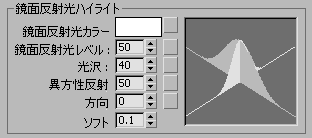
この領域のコントロールでは、鏡面反射光ハイライトを制御します。鏡面反射光ハイライトは、シーンにおいてライトを反射するレイトレースされたオブジェクトのサーフェスをシミュレートする機能です。シーンでこの色やライトの強度を変更すると、鏡面反射光ハイライトの表示を変更できます。
標準マテリアルの場合と同じく、この領域で値を調節すると、右に表示されているハイライト カーブが変化し、効果の状態を知る手がかりとなります。サンプル スロットのマテリアル プレビューも更新されます。
- 鏡面反射光カラー
- シーン内に白いライトがあると仮定して、鏡面反射光カラーを設定します。
カラー見本をクリックすると[カラー セレクタ](Color Selector)ダイアログ ボックスが表示され、ハイライト カラーを変更できます。
鏡面反射光カラー マップを割り当てるには、マップ ボタンをクリックします。このボタンはショートカットです。鏡面反射光マップは、[マップ](Maps)ロールアウトでも割り当てることができます。
[鏡面反射光ハイライト](Specular Highlight)領域に表示されるその他のコントロールは、アクティブなシェーダによって変わります。このロールアウト最上部の[シェーディング](Shading)の右側に表示されます。これらのハイライト コントロールは、標準マテリアルのシェーダーのコントロールと同じです。
次に、レイトレース マテリアルに使用可能なハイライト コントロールを示します。
- [異方性反射](Anisotropic)ハイライト
- [ブリン](Blinn)、[オーレン ネイヤー ブリン](Oren-Nayar-Blinn)、および[フォン](Phong)ハイライト
-
[メタル](Metal)ハイライト
注: また、現在のシェーダに関連しないハイライト コントロールには「N/A」と表示されます。
- 環境
- このレイトレース マテリアルにローカルな環境マップを指定するには、このボタンをクリックします。このボタンで別のマップを指定しない限り、反射と透明度ではシーン全体の環境マップが使用されます。このコントロールにより、オブジェクトごとに異なる環境マップを使用したり、シーンに環境設定がない場合でも指定したオブジェクトに環境を提供することができます。
このマップでは、反射と屈折の両方でシーン全体の環境を無効にします。環境設定で屈折だけを無効にするには、[拡張パラメータ](Extended Parameters)ロールアウトの[環境の透明度](Transparency Environment)コントロールを表示します。
チェック ボックスを使用して、このマップをオンまたはオフにします。
ヒント: 反射/屈折マップなど、任意のマップをレイトレース環境として使用できます。反射/屈折マップで望む結果が得られることも多く、特にレイトレース マテリアルが透明な場合は、このマップの方がシーン全体をレイトレースするよりも短時間でレンダリング処理を施します。自動車のヘッドライトや部屋の中央にかかる電球のように見えるガラスをレイトレース マテリアルで作成するには、レイトレースをオフにし、環境マップを使用します。右側の
 ロック ボタンは、[環境](Environment) マップを、[拡張パラメータ](Extended Parameters)ロールアウトの[環境の透明度](Transparency Environment)マップにロックします。オンの場合、[環境の透明度](Transparency Environment)マップ コントロールは使用不可になり、[レイトレース環境](Raytrace Environment)に適用されるマップは[環境の透明度](Transparency Environment)にも適用されます。オフの場合、[環境の透明度](Transparency Environment)マップ コントロールは使用可能になり、[環境の透明度](Transparency Environment)に別のマップを割り当てることができます。既定値ではチェックマークが付いています。
ロック ボタンは、[環境](Environment) マップを、[拡張パラメータ](Extended Parameters)ロールアウトの[環境の透明度](Transparency Environment)マップにロックします。オンの場合、[環境の透明度](Transparency Environment)マップ コントロールは使用不可になり、[レイトレース環境](Raytrace Environment)に適用されるマップは[環境の透明度](Transparency Environment)にも適用されます。オフの場合、[環境の透明度](Transparency Environment)マップ コントロールは使用可能になり、[環境の透明度](Transparency Environment)に別のマップを割り当てることができます。既定値ではチェックマークが付いています。 ここでこのボタンの設定を変更すると、[拡張パラメータ](Extended Parameters)ロールアウトおよび[マップ](Maps)ロールアウトの設定も変更されます。
- バンプ
- マップ ボタンをクリックすると、バンプ マップが割り当てられます。このボタンはショートカットです。[マップ](Maps)ロールアウトでバンプ マップを割り当てることもできます。
バンプ量を変更するには、スピナーをクリックします。マップを切り替えるには、このチェック ボックスを使用します。